Easy Amazon Wishlist:ほしい物リストを表示できる
Amazon のほしい物リストを表示できる WordPress 用プラグインの紹介です。
それは「Easy Amazon Wishlist」です。
その導入手順から日本語化・使い方と設定などを解説していきます。
Easy Amazon Wishlist
Easy Amazon Wishlist は、Amazon のほしい物リストを表示できます。
また、アイディアリストも表示可。
リストは、ウィジェットを使用して表示できます。
記事を作成もしくは更新時点でのバージョン:2.2.1
インストール手順
Easy Amazon Wishlist をインストールするには 2 種類の方法があります。
下記の URL から ZIP ファイルを入手して、管理画面からアップロードして有効化する。
Easy Amazon Wishlist – WordPress.org
もしくは、WordPress.org の公式プラグインディレクトリにリリースされているので、
管理画面からインストールできます。
ダッシュボードから「プラグイン」メニューの「新規追加」を選択し、
プラグイン追加画面右上の検索窓に「Easy Amazon Wishlist」と入力します。
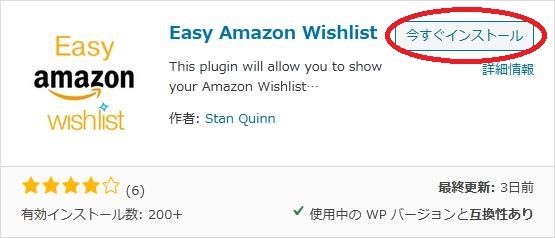
検索結果の一番左上に表示されると思うので、「今すぐインストール」をクリックします。
※一番左上に表示されない場合は、上記の画像から探して下さい。
インストールが完了したら、プラグインを「有効化」します。
プラグインのインストールに慣れていない方は、
下記の記事にて詳しく解説していますので、御覧ください。
WordPressプラグインのインストール手順を解説 – WordPress活用術
日本語化
Easy Amazon Wishlist を有効化した際に日本語化されない場合には、
日本語化用の言語パックを translate.wordpress.org から入手できる場合があります。
WordPress と関連プロジェクト(テーマ・プラグイン)用の翻訳プラットフォームとして、
translate.wordpress.org (GlotPress) が導入されています。
※ボランティアで翻訳されている場合が多いので、
全てのプラグインで、必ずしも日本語化用の言語パックが用意されているわけでは無いです。
また、用意されていても 100% 翻訳されている保証もありません。
日本語化用の翻訳ファイルの探し方は、下記の記事を参照してください。
WordPress公式での日本語化用の翻訳ファイルの探し方 – WordPress活用術
専用メニュー
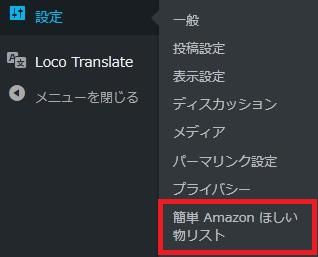
管理画面の「設定」メニューの中に追加されています。
使い方
専用の設定画面から設定を行っていきます。
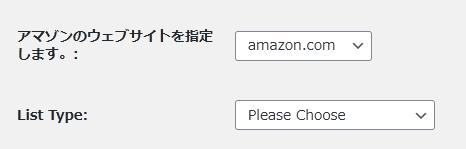
どの国の Amazon サイトかを選択します。
List Type:
ほしい物リストかアイディアリストかを選択します。
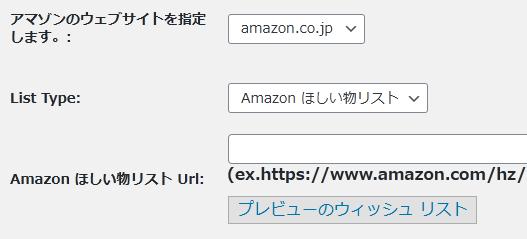
Amazon ○○○リスト URL:
ほしい物リストかアイディアリストの URL を指定します。
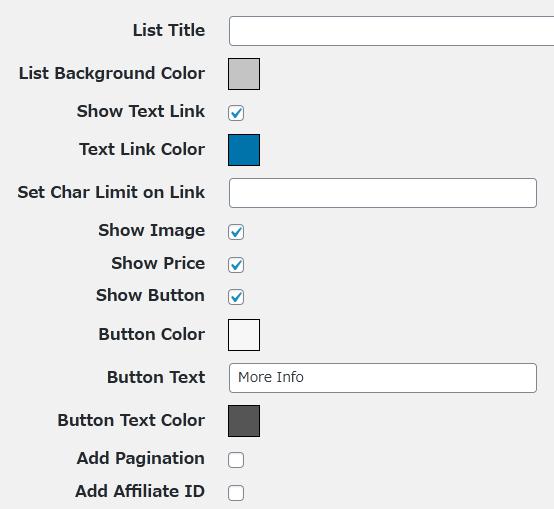
- List Title
リストのタイトルを入力します。 - List Background Color
リストの背景色を指定します。 - Show Text Link
テキストリンクを表示するかどうか。 - Text Link Color
テキストリンクの色を指定します。 - Set Char Limit on Link
リンクに文字制限を設定できます。 - Show Image
画像を表示するかどうか。 - Show Price
価格を表示するかどうか。 - Show Button
ボタンを表示するかどうか。 - Button Color
ボタンの色を指定します。 - Button Text
ボタンの表示ラベルを入力します。 - Button Text Color
ボタンの文字色を指定します。 - Add Pagination
ページネーションを追加するかどうか。 - Add Affiliate ID
アフィリエイト ID を追加するかどうか。
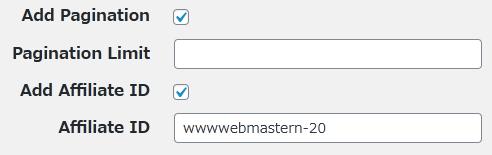
- Pagination Limit
ページネーションに制限を設定できます。 - Affiliate ID
Amazon のアフィリエイト ID を入力します。
以上で設定は終わりです。
リストを表示させるにはウィジェットを使用しますので、
ウィジェット画面に移動しましょう。
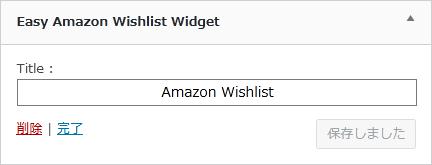
ウィジェットのタイトルを入力するだけです。
